نکاتی برای کاهش مصرف باتری در تبلت و تلفن هوشمند با غیرفعال کردن همگامسازی خودکار

دوست دارید عمر باتری تبلت یا تلفن هوشمند خود را افزایش دهید؟ اگر بررسی خودکار ایمیل ها و دیگر داده ها در دستگاه هوشمندتان غی فعال کنید تا حد زیادی در مصرف باتری آن صرفه جویی خواهد شد. در غیر این صورت باتری تلفن هوشمند یا تبلت شما سریعتر مصرف می شود.
اگر فعالیت ها و پردازش های پس زمینه را در دستگاه خود غیر فعال نماییم در نتیجه آن سرعت مصرف باتری تا حد زیادی کاهش یافته و می توانید مدت زمان بیشتری را از آن کار بکشید.
چرا ممکن است بخواهید چنین کاری را انجام دهید
تبلت یا تلفن هوشمند شما در صورتی که فعالت کمتری انجام دهد قطعا انرژی کمتری هم مصرف می کند. اما اگر اکانت های مختلف خود را برای بررسی خودکار داده ها تنظیم کرده باشید ببرای مثال بررسی خودکار ایمیل ها، یا قرارهای تقویم، در این صورت فعالیت پس زمینه افزایش میابد. پس بهتر است هر وقت دوست داریم این موارد را بررسی کنیم.
اگر از جمله افرادی هستید که باتری دستگاهتان نمی تواند یک روز هم برای کارهایتان دوام بیاورد یا به هر دلیلی علاقمند به افزایش عمر باتری تبلت یا گوشی خود هستید، محدود کردن فعالیت های پس زمینه ای یکی از بهترین راه کارهاست.
در ادامه این آموزش با گویا آی تی همراه باشید.
در آیپد و آیفون
سیستم عامل iOS به صورت خودکار داده ها را به روش های گوناگویی بررسی می کند. اگر از اپلیکیشن هایی نظیر جیمیل یا موارد مشابه استفاده می کنید، آیفون یا آیپد شما به صورت خودکار اقدام به بررسی و هماهنگ سازی داده های جدید می نماید. این مورد می تواند تاثیر بدی بر باتری دستگاهتان داشته باشد.
برای تغییر تنظیمات این بخش، به صفحه Settings رفته و بر روی Mail، Contacts و Calendars تپ کرده و سپس بر روی گزینه Fetch New Data تپ نمایید. مطمئن شوید که گزینه بررسی خودکار داده ها بر روی حالت غیر خودکار (Manually) تنظیم شده باشد. با هماهنگ سازی های دستی داده های ایمیل ها، مخاطبان، تقویم ها و سایر موارد می توانید از فعالیت های اضافی پس زمینه بررسی خودکار آنها جلوگیری کنید.
همچنین ممکن است بخواهید سرویس های Push را بری اکانت های مختلف خود غیر فعال کنید. پیام هایی که از طرف سرور های اپلیکیشن ها و سرویس های مختلف نظیر ایمیل ارسال می گردند به طور دائم اقدام به تبادل داده نموده و در نتیجه فعالیت بیشتری را می طلبند. می توان این قابلیت را هم غیر فعال کرد اگر واقعا به آن نیاز نداشته باشید.
از زمان ارائه iOS 7، اپلیکیش ها به قادر شدند تا به صورت خودکار داده های جدید سمت سرور را بررسی کنند، حتی زمانی که از انها استفاده هم نمی کنید. بازنشانی (Refresh) اپلیکیشن ها در پس زمینه به معنای آن است که اپلیکیشن مورد نظر از باتری بیشتری برای این منظور استفاده خواهد کرد. برای تغییر این قابلیت به بخش Settings در آیفون یا آیپد خود رفته و بر روی General تپ کنید و سپس گزینه Background App Refresh را انتخاب کنید. حالا می توانید قابلیت بازنشانی خودکار اپلیکیشن ها در پس زمینه را غیر فعال (Disable) کنید. اپلیکیشن هایی که بازنشانی پس زمینه برای آنها فعال باشد قادر هستند حتی در حالتی که از انها استفاده ای نمی گردد داده ها در حالت پس زمینه بررسی کنند. با غیر فعال کردن این ویژگی می توان تا حد قابل توجهی از مصرف بیهوده انرژی دستگاه جلوگیری نمود.
همچنین ممکن است علاقمند باشید تا نوتیفیکیشن ها را هم غیرفعال کنید. اساسا نوتیفیکیشن ها محتواهایی هستند که به صورت Push به دستگاه کاربر ارسال می گردند. نوتیفیکیشن می تواند به صورت روشن کردن صفحه نمایش، اجرای یک صوت و حتی ویبره خوردن دستگاه باشد. اگر واقعا به نوتیفیکیشن ها نیازی ندارید می توان آن ها را غیر فعال نمود. برای انجام تنظیمات این قابلیت در صفحه Settings دستگاه خود به بخش Notifications مراجعه کنید.
در تلفن های هوشمند و تبلت های اندرویدی
اندروید هم مانند iOS ویژگی های مشابهی دارد ولی به نحوی در بخش های دیگری قرار گرفته اند. در اندروید ۵ آبنبات چوبی، می توانید با مراجعه به بخش Settings تپ کردن بر روی Accounts و سپس فشردن دکمه Menu، گزینه Auto-sync data را غیرفعال کنید تا اندروید دیگر داده های آن حساب شما را به صورت خودکار همگام سازی نکند. یکی از این موارد حساب کاربری Google است که با غیرفعال کردن آن در بخش های مختلفش مانند بررسی ایمیل، تقویم و … می توانید جلوی همگام سازی خودکار را در پس زمینه برای این سرویس ها بگیرید و به طبع آن از مصرف بیشتر باتری جلوگیری کنید. بهتر است برای بررسی ایمیل ها خود چند بار در روز اقدام به به اینکار نمایید تا اینکه از قابلیت بررسی خودکار استفاده نمایید.
در اندروید ۴ هم برای تنظیم این قابلیت ها به صفحه Settings رفته و بر روی Data Usage تپ کنید و سپس دکمه Menu رو فشار دهید. حالا با غیر فعال کردن گزینه Auto-sync Data امکان همگامسازی خودکار در پس زمینه را غیر فعال نمایید. با توجه به نوع تلفن هوشمند یا تبلت شما، ممکن است این گزینه در جای متفاوتی قرار داشته باشد اما حالت کلی آن همین مسیری است که ما ذکر کردیم.
در اندروید نمی توان در یک مکان دسترسی هر برنامه به پردازش های پس زمینه را تنظیم کرد. اگر یک برنامه از باتری در پس زمینه استفاده کند، باید آن را حذف کنید یا تنظیمات مربوط به آن برنامه را تغییر دهید تا از فعالیتش به صورت پس زمینه جلوگیری نمایید. برای هر اپلیکیشن باید این کار را به صورت جداگانه انجام دهید.
برای بررسی اینکه در دستگاه اندرویدی شما کدام اپلیکیشن ها بیشترین استفاده ار باتری می کنند، می توانید به بخش بررسی مصرف باتری مراجعه کنید. برای دسترسی به این بخش به Settings دستگاه خود رفته و به بخش باتری رجوع کنید. در این قسمت با تپ کردن بر روی نام هر اپلیکیشن، می توانید جزئیات کاملی از روش و مقدار مصرف باتری توسط آن اپلیکیشن ببینید.
همانند سیستم عامل iOS در اندروید نیز برای اطلاع رسانی به کاربر از انواع مختلفی نوتیفیکیشن استفاده می شود. نوتیفیکیشن های متنی، صوتی، تعاملی و … از جمله این موارد هستند. قطعا ارسال نوتیفیکیشن و اطلاع رسانی به کاربر باعث مصرف بیشتر باتری می گردد. در اندروید ۵ امکان دسترسی به تنظیمات این بخش در یک مکان وجود دارد و می توانید با مراجعه به Settings و سپس Sound & notification تنظیمات آن را تعیین کنید.
در اندروید ۴ هم می توان برای غیر فعال کردن نوتیفیکیشن های هر اپلیکیشن بر روی یکی از نوتیفیکیشن های ارسالی آن اپلیکیشن تپ طولانی (لمس و نگه داشن) نمود و سپس بر روی App info تپ کرد. حالا در زیر دکمه uninstall اپلیکیشن مورد نظر یک چک باکس را مشاهده می کنید که با غیر فعال کردن آن، اطلاع رسانی های آن اپلیکیشن دیگر برای شما نمایش داده نخواهند شد.
امیدواریم از این آموزش نهایت استفاده را ببرید و با کمک نکاتی که به شما گفتیم، عمر باتری دستگاه اندرویدی یا iOS خود را افزایش دهید و بتوانید مدت زمان بیشتری را با آن کار کنید. لطفا نظر خود را در اینباره با گویا آی تی و سایر کاربران از طریق بهش نظرات در میان بگذارید.

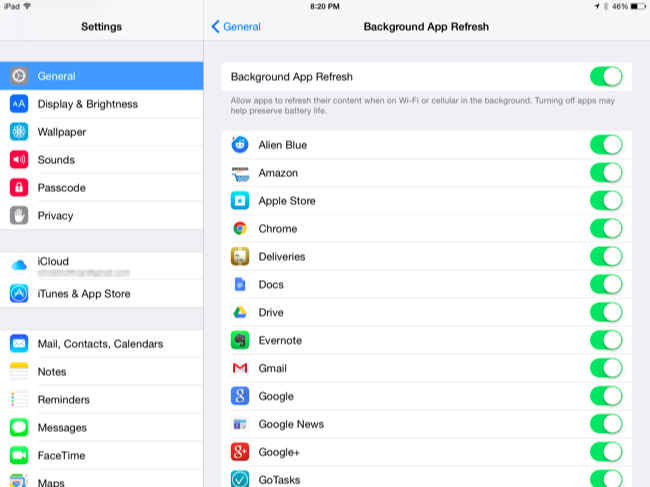
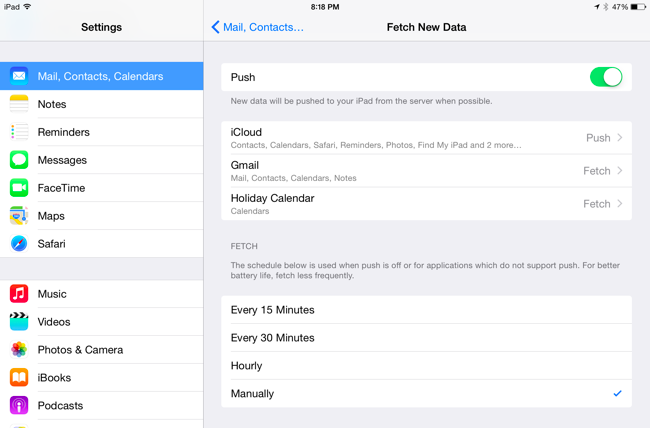

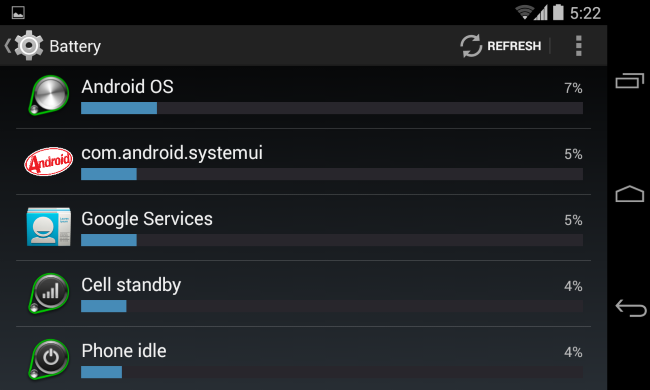
درین بخش از فرمایشتون :
“در اندروید ۴ هم می توان برای غیر فعال کردن نوتیفیکیشن های هر اپلیکیشن بر روی یکی از نوتیفیکیشن های ارسالی آن اپلیکیشن تپ طولانی (لمس و نگه داشن) نمود و سپس بر روی App info تپ کرد. حالا در زیر دکمه uninstall اپلیکیشن مورد نظر یک چک باکس را مشاهده می کنید که با غیر فعال کردن آن، اطلاع رسانی های آن اپلیکیشن دیگر برای شما نمایش داده نخواهند شد.”
—> لازم به ذکره که با این کار بخش نوتیفیکیشن غیر فعال نخواهد شد بلکه خود اپلیکیشن به کلی از سیستم حذف خواهد شد . لطفا بجای کپی پیست کردن مطالب گاهی راهکارهای پیشنهادیتون رو روی دستگاه های خودتونم امتحان بفرمایید . برای من که خیلی وقتا مطالب سایت شما واسم عری از شک و شبهه بوده مایه تاسف و اعجاب شد . از شما بعید بود .
دوست عزیز چرا تهمت میطنید کجای این مطلب کپیه؟ تمامی مطالب گویا ای تی با صرف وقت و دقت زیاد تهیه نیشه اونوقت شما میایی ب همین راحتی میگی کپی پیست؟شما اصلا مطلبو خوندی؟
عذرخواهی میکنم . من مطلبتونو اشتباه خوندم و غلط متوجه شدم . عرض پوزش و ادب و احترام . خیلی ببخشید . خوشحالم که خودم اشتباه کردم نه شما 🙂 وقتتون خوش و همواره شاد
میزان روشنایی صفحه نمایش تاثیرش خیلی زیاده
کاش یه فناوری برای این باتریهای کم حجم بیاد به بازار که همه راحت بشن